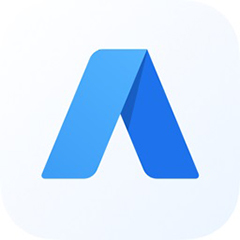C4D能够为广大用户提供非常方便的工作帮助,如何使用C4D多边形转换呢?这期教程是为各位讲解C4D多边形转换方法介绍,感兴趣的就赶紧去下文学习下吧,相信你们会喜欢。
如何使用C4D多边形转换?C4D多边形转换方法介绍

1.在新建选项中找到并点击多边形按钮
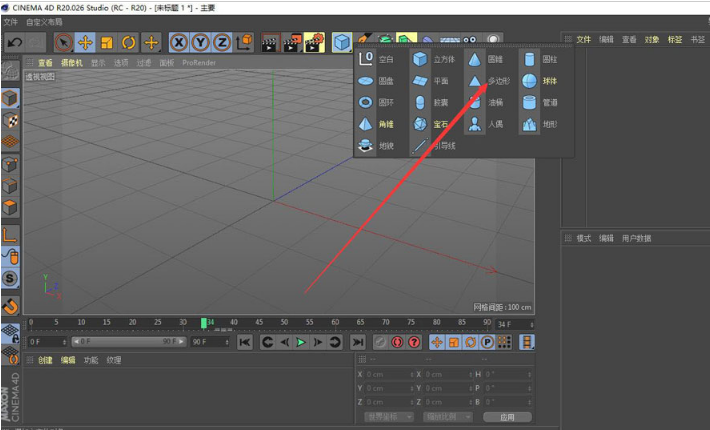
2.新建成功后,根据自己的需求调整尺寸大小
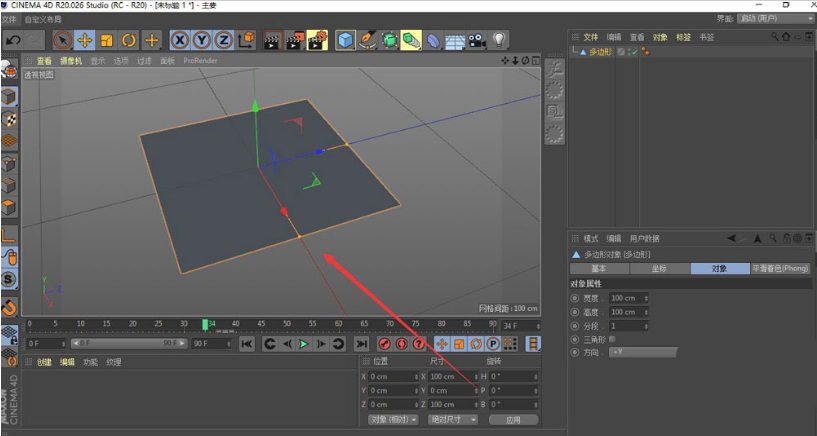
3.在右侧的对象选项中点击对象属性勾选三角形

4.点击方向来调整三角形的角度大小
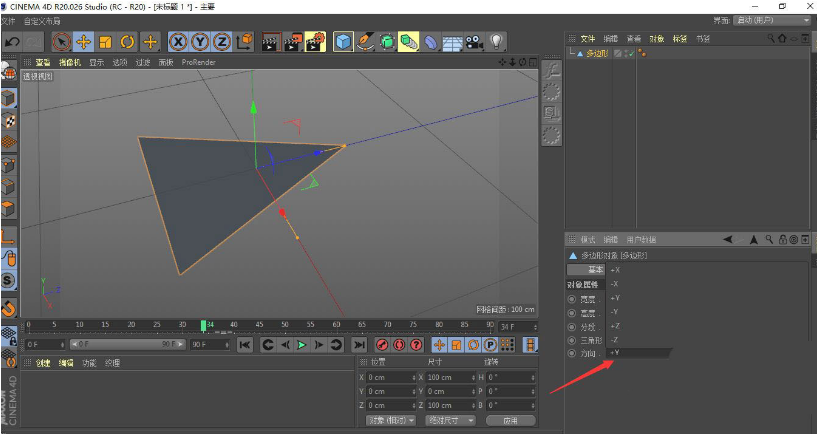
5.方向大小的修改将直接影响到三角形的空间样式
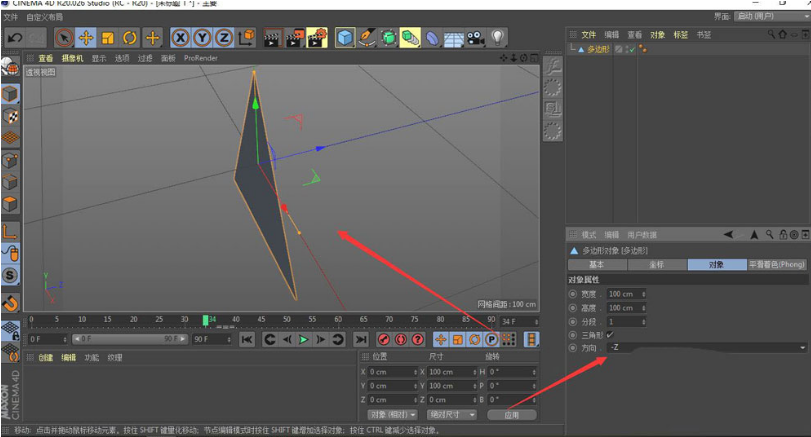
以上这里为各位分享了C4D多边形转换方法介绍。有需要的朋友赶快来看看本篇文章吧!